※こちらの設定は、MailDealer連携機能をご利用の場合のみ表示されます。
※本機能は有償のオプション機能です。
料金、お申込方法につきましては <こちら> よりご確認下さい。
概要
基本設定>店舗設定>[外部サービス連携]タブにおいて接続情報が設定されている場合、
MailDealerのログイン画面が表示されます。
受注のメールアドレス(顧客情報)の登録・メール送信・電話応対入力など、
MailDealerの各機能を利用することができます。
設定画面
以下のタブで、同じ設定画面が表示されます。
・加盟店>加盟店グループ管理>加盟店グループ登録>[MailDealer連携]タブ
・加盟店>加盟店管理 >加盟店登録>[MailDealer連携]タブ
・顧客>顧客登録>[MailDealer連携]タブ
・顧客>顧客応対登録>[MailDealer連携]タブ
・受注>受注登録>[MailDealer連携]タブ
・受注>定期購入お申し込み登録>[MailDealer連携]タブ
・見積>見積登録>[MailDealer連携]タブ
(例)受注>受注登録>[MailDealer連携]タブ
お手持ちのMailDealerのユーザIDとパスワードを入力しログインしてください。
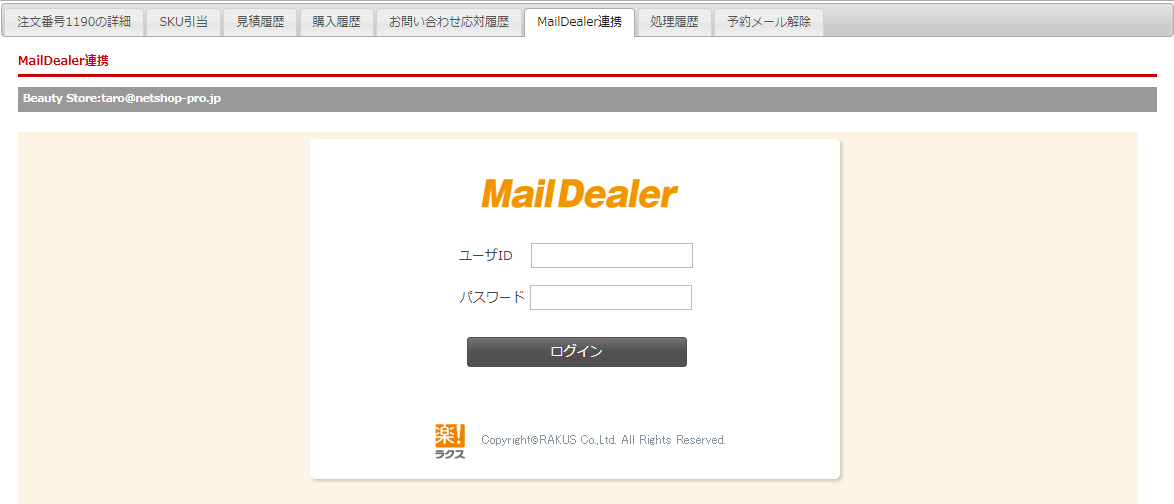
メールディーラーとの連携について
1.メールディーラーでの設定メールディーラーへログインし、右上の管理設定>管理設定をクリックする。

2.環境設定タブを開き、【外部システム呼び出しの設定】をクリックする。
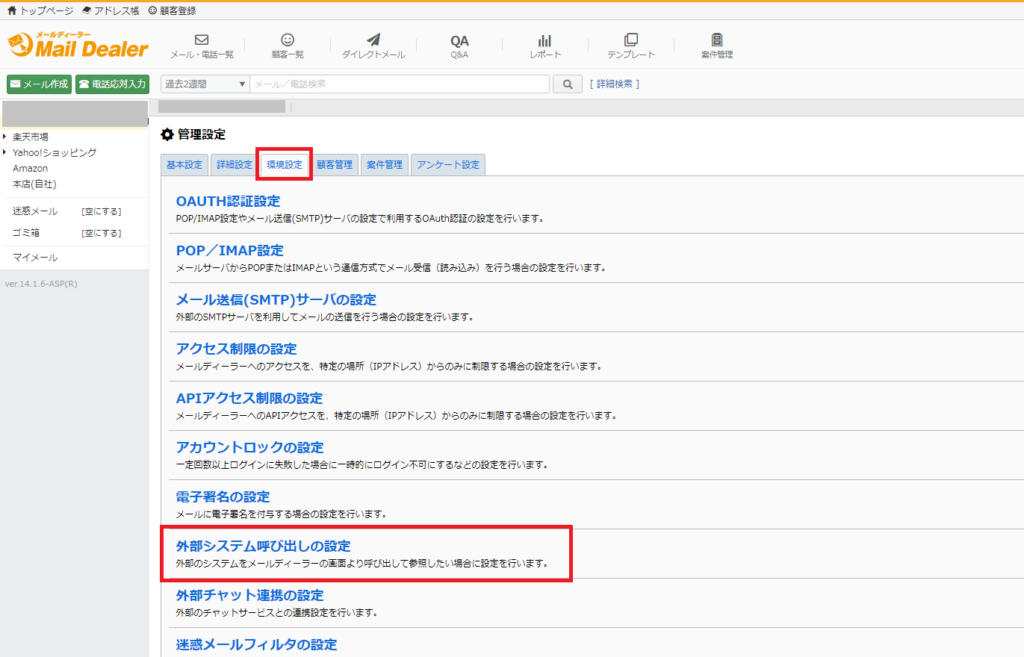
3.【呼び出し設定の新規登録】をクリックする。
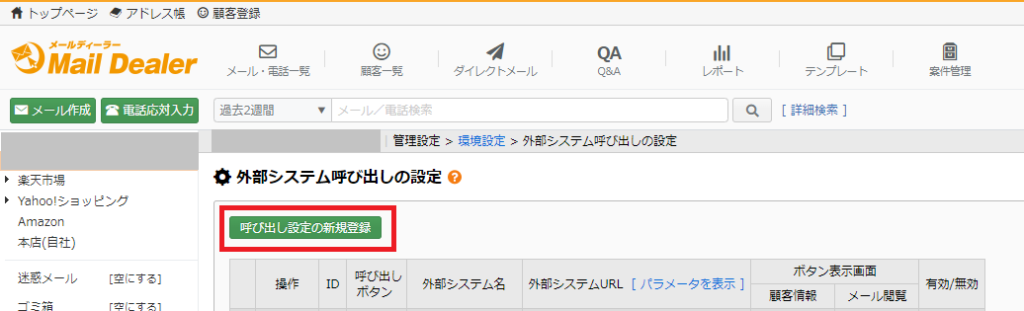
4.各項目の設定値を登録し、ページ下部の【登録する】をクリックし登録する。
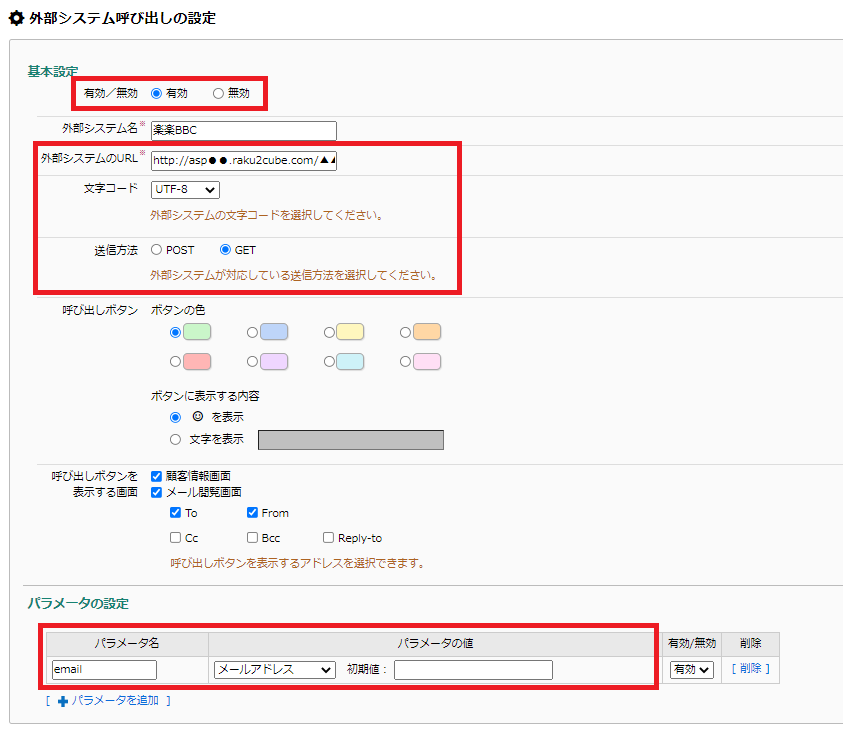
| 設定項目 | 設定値 |
|---|---|
| 有効/無効* | 有効 |
| 外部システム名 | 任意の名称 |
| 外部システムのURL* | http://asp●●●.raku2bbc.com/▲▲▲/admin/customer/edit.php 楽楽BBCのURLをご確認ください。 ●●●:数字3桁 ▲▲▲:ドメイン |
| 文字コード* | UTF-8 |
| 送信方法* | GET |
| 呼び出しボタン | 色、表示内容→任意 |
| 呼び出しボタンを表示する画面 | 任意 |
| パラメータの設定* | パラメータ名:email パラメータの値:メールアドレス |
設定項目に*印がついているものは必須項目です。

